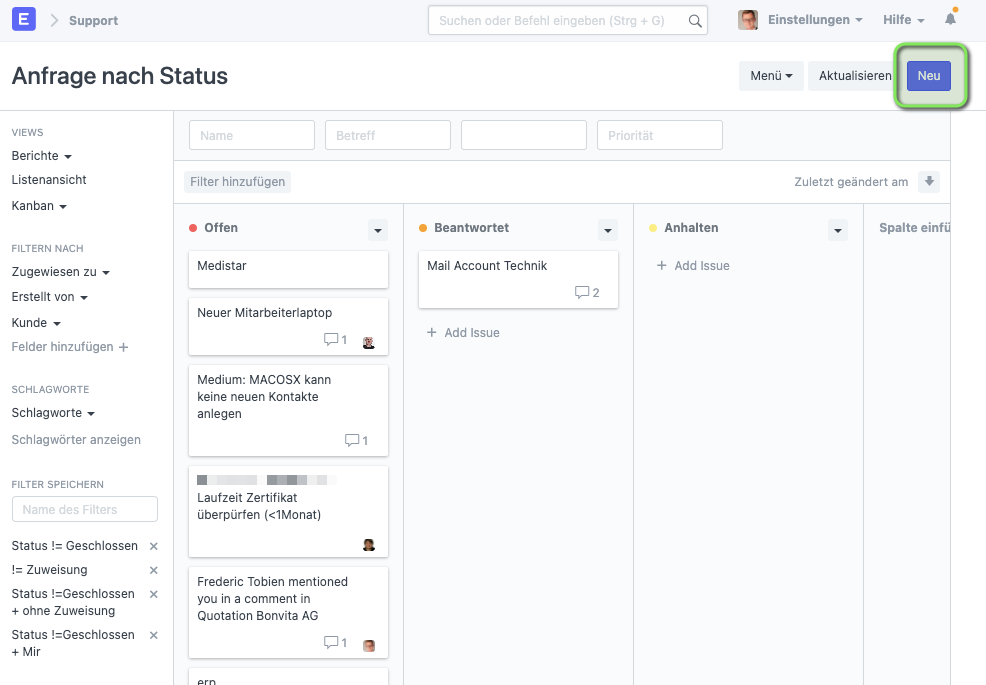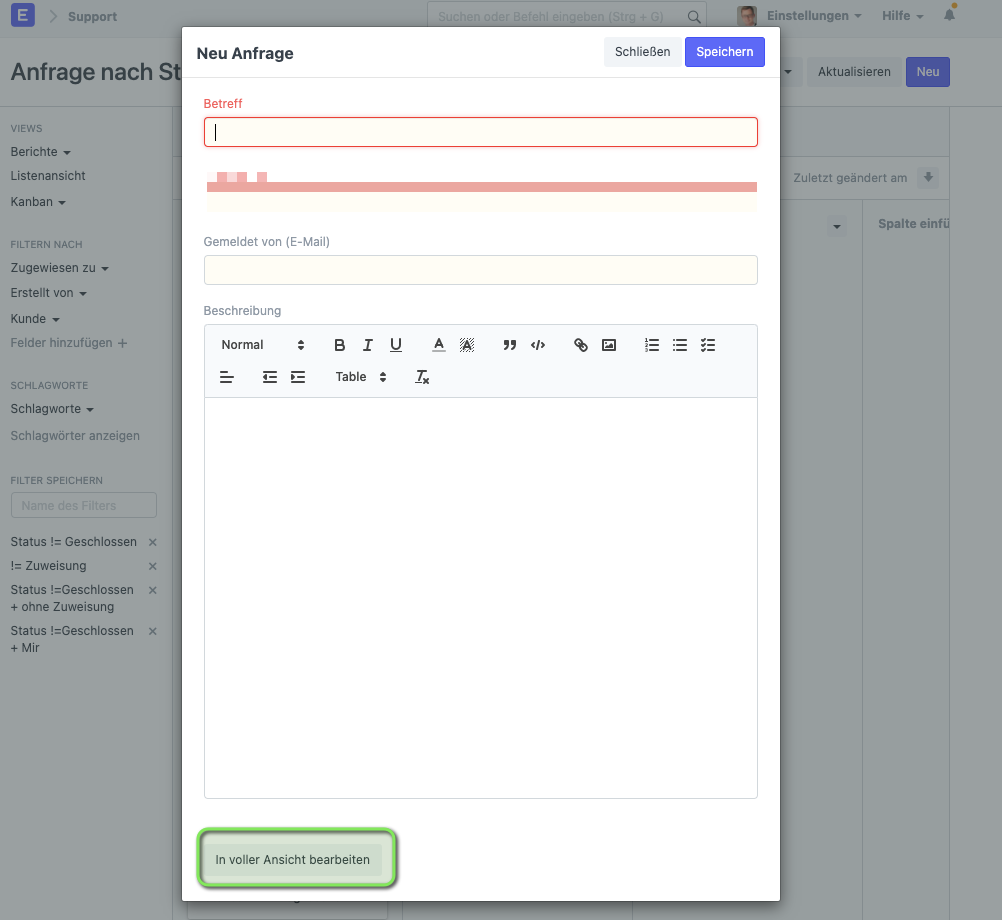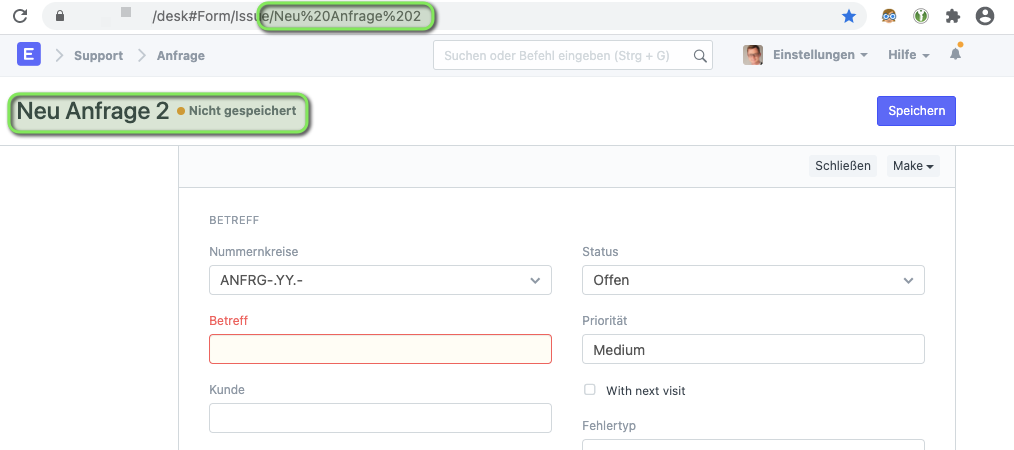Browser Lesezeichen verwenden
Einleitung
Immer wieder kommt es vor, dass wir bestimmte DocType, abhängig unserer Position im Unternehmen, schnell öffnen möchten, da wir diese ständig verwenden. Arbeiten wir z.B. im Support kommt es häufig vor, dass wir an das Telefon gehen und eine neue Anfrage erstellen möchten. Dies ist in ERPNext zunächst umständlich, da wir immer ein neues Tab öffnen müssen, dann in das entsprechende Modul, dort dann den entsprechenden DocType, dann auf Neu und dort u.U. auch noch etwas klicken oder irgendwelche Filter löschen. Das frustriert.
Durch Verwendung von Browser Lesezeichen (Bookmarks) können wir uns selbst individuelle Verknüpfungen erstellen welche uns direkt dort hinbringen was wir zügig erstellen möchten.
Browser Lesezeichen anlegen
Ein eine ERPNext Dokumentenverknüpfung anzulegen gehen wir in unser ERPNext und öffnen ein gewünschtes DocType so wie wir es beim anklicken vorfinden möchten. In diesem Beispiel verwenden wir eine neue Anfrage (Issue).
Im Modul Support können wir über Neu eine neue Anfrage erstellen...
...es öffnet sich ein Schnelleingabe Fenster (welches unsere Arbeit jedoch nicht schneller macht). Dort drücken wir dann meist auf "In voller Ansicht bearbeiten" damit wir unsere Eingabe vollständig erledigen können.
Nun sind wir auf dem eigentlichen DocType welches wir erstellen wollen. Dieses wollen wir nun als Lesezeichen speichern.
Wichtig ist dabei, dass das DocType noch nicht gespeichert wurde.
Browser Lesezeichen in Symbolleiste anlegen
Wie man Lesezeichen im Browser in die Symbolleiste hinzufügt und diese Leiste auch sichtbar ist sagt euch Google